RaspberryPiを広告ブロッカーに変える

ラップトップやコンピューターから広告を追放できる広告ブロッカーはたくさんありますが、これらがスマートフォンやタブレットなどの他のデバイスで機能することはめったにありません。この記事では、Pi-Holeを使用して、RaspberryPiをネットワーク全体の広告ブロッカーに変換する方法を説明します。完了すると、ラップトップ、コンピューター、スマートフォン、タブレット、およびネットワークに接続されているその他のデバイス全体で広告をブロックできるようになります。
注 :はじめに、Pi-Holeとは何か、そしてそれがどのように役立つかについて、この記事をチェックしてください。
必要なもの
このチュートリアルを完了するには、次のものが必要です。
- Raspbianを実行しているRaspberryPi。 Raspbianをまだインストールしていない場合は、最新バージョンを入手して、Etcherを使用してフラッシュします。
- RaspberryPiと互換性のある電源ケーブル
- 外部キーボードとそれをRaspberryPiに接続する方法
- Raspberry Piのモデルに応じて、HDMIまたはマイクロHDMIケーブル
- 外部モニター
- イーサネットケーブルまたはWi-Fi接続
ツールを組み立てたら、ネットワーク全体の広告ブロッカーを作成する準備が整います。
RaspberryPiへのPi-Holeのインストール
まだ行っていない場合は、外部キーボード、モニター、その他の周辺機器をRaspberry Piに接続してから、Piを電源に接続します。
Raspberry Piが起動するとすぐに、Pi-holeのインストールスクリプトをダウンロードする準備が整います。ターミナルを起動し(Raspbianツールバーのターミナルアイコンをクリックして)、ターミナルウィンドウに次のコマンドを入力します。
curl -sSL https://install.pi-hole.net | bash
Enterキーを押します。 Raspbianはスクリプトをダウンロードし、Pi-Holeを使用するようにデバイスを構成するプロセスを開始します。
しばらくすると、Pi-Holeのセットアップ画面が自動的に起動します。
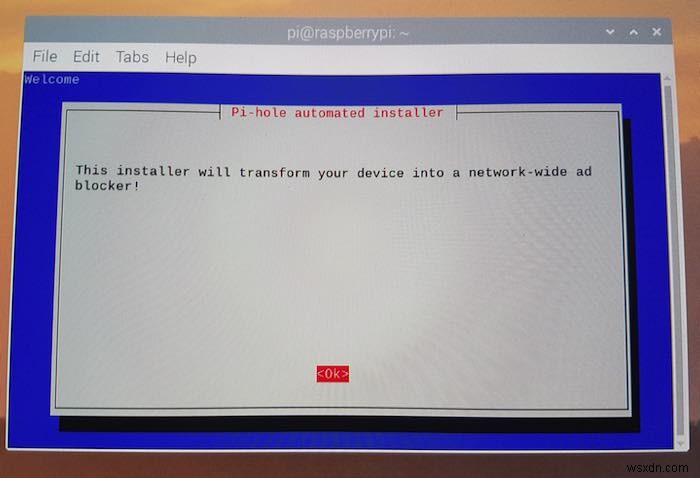
Pi-HoleをWi-Fi(wlan0)とイーサネット(eth0)のどちらで操作するかを尋ねられるまで、Enterキーを押し続けて紹介画面を進めます。
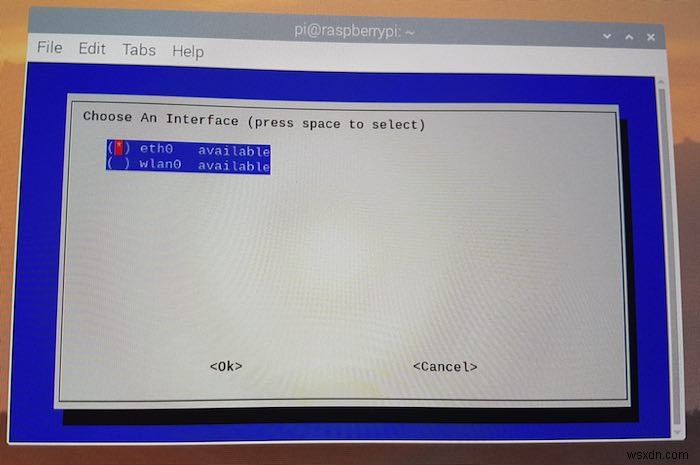
矢印キーを使用してwlan0またはeth0(このチュートリアルではWi-Fiを使用)を選択し、Enterキーを押します。
Google、Cloudflare、OpenDNS:DNSプロバイダーの選択
広告以外のドメインのクエリへの回答を担当するアップストリームDNSプロバイダーを選択する必要があります。
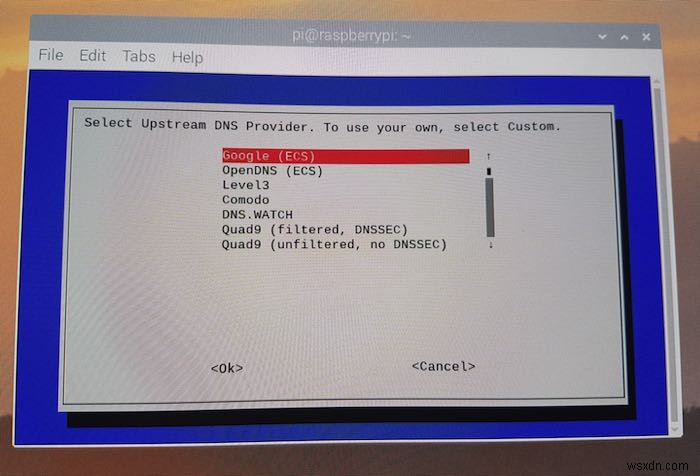
Pi-Holeは次のプリセットDNSプロバイダーをサポートしていますが、「カスタム」を選択して独自のDNSプロバイダーを入力できます。
- Google(ECS)
- OpenDNS(ECS)
- レベル3
- コモド
- DNS.WATCH
- Quad9(フィルター処理済み、DNSSEC)
- Quad9(フィルタリングされていない、DNSSEX)
- Quad9(フィルター処理済み+ ECS)
- Cloudflare
このチュートリアルではGoogleを使用していますが、任意のDNSプロバイダーを選択できます。
Pi-Holeはどのブラックリストを使用する必要がありますか?
望ましくないコンテンツを識別してブロックするためにPi-Holeが使用する必要のあるリストを指定します。
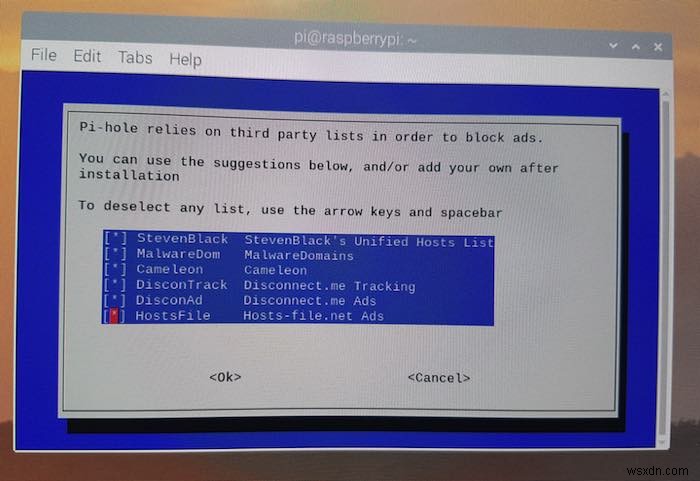
これらの設定を変更する特別な理由がない限り、通常はデフォルトのままにすることをお勧めします。
インターネットプロトコル:IPv4またはIPv6(または両方)?
IPv4とIPv6のどちらを選択するかは問題ではありませんが、できるだけ多くの広告をブロックする場合は、IPv4とIPv6の両方を選択したままにしておく必要があります。
静的IPアドレスの構成
現在のネットワーク設定をPi-Holeの静的アドレスとして使用します。画面に表示される情報に満足している場合は、矢印キーを使用して[はい]を選択し、Enterキーを押します。
免責事項を注意深く読み、同意する場合は「OK」を選択してください。
Web管理インターフェースを使用したPi-Holeの監視
Pi-HoleのWeb管理インターフェースをインストールするかどうかを尋ねられます。このインターフェースは、Pi-Holeがネットワーク上でどのように動作しているかについての洞察を提供するため、プロンプトが表示されたらWebインターフェースをインストールすることを選択することをお勧めします。
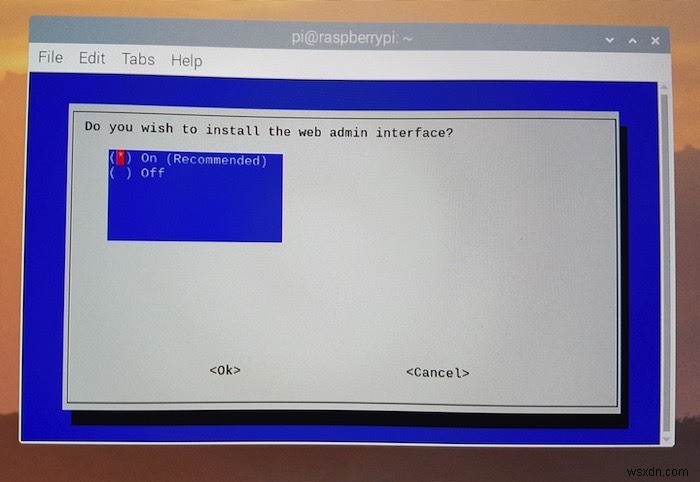
Web管理インターフェースをインストールする場合は、プロンプトが表示されたら「lighttpdWebサーバー」もインストールする必要があります。
Pi-Holeのデータをログに記録する
Pi-Holeのログ機能を無効にすることもできますが、役立つ情報が得られるため、これらを有効のままにしておくことをお勧めします。
FTLのプライバシーモードを選択するように求められます。これは、Pi-Hole統計に含まれる情報のレベルです。次から選択してください:
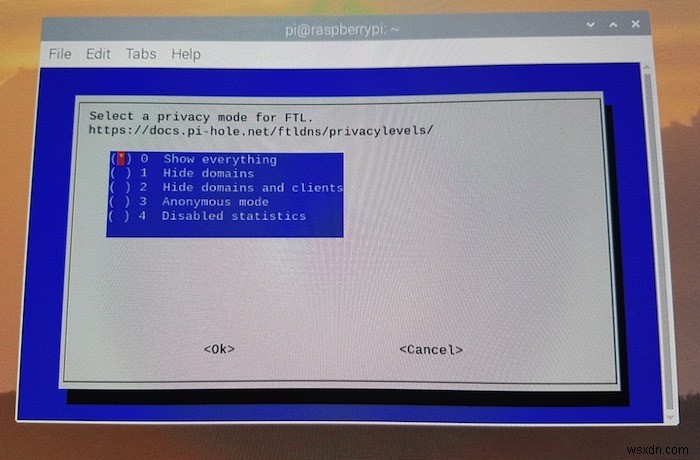
- すべてを表示 。
- ドメインを非表示にする 。すべてのドメインを非表示として表示および保存します。
- ドメインとクライアントを非表示にする 。すべてのドメインを非表示として表示し、クライアントを0.0.0.0として保存します。
- 匿名モード 。最も匿名の統計を除くすべての詳細を非表示にします。
- 無効な統計 。クエリカウンターを含むすべての統計処理を無効にします。
Pi-Holeアカウントにログインする
セットアップダイアログには、Pi-Holeのウェブ管理インターフェースのアドレスとこのインターフェースにログインするために必要なパスワードが表示されます。この情報をメモしてください!
提供されたURLにアクセスすると、Pi-Holeの標準のWebインターフェイスが表示され、パスワードを使用してログインできます。
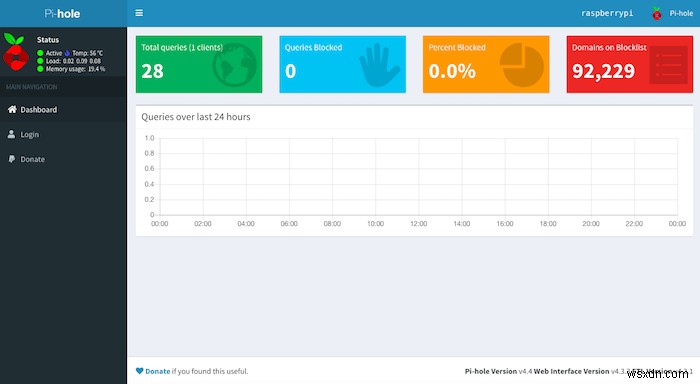
Web管理インターフェースは、次のセクションに分かれています。
- クエリログ 。これにより、DNSサーバーに対して行われた最新のクエリが表示されます。
- ホワイトリスト 。 Pi-Holeがブロックしてはならないドメインを指定できます。
- ブラックリスト 。一部の広告はまだPi-Holeをすり抜けていますか?これらの不正な広告の原因となっているドメインを特定できる場合は、手動でPi-Holeのブラックリストに追加できます。
- 無効にする 。ここで、一時的または永続的にPi-Holeを無効にして、お気に入りのすべての広告を再び表示できるようにすることができます。
- 更新リスト 。手動で更新をトリガーして、Pi-Holeの広告ブロックリストの最新バージョンを使用していることを確認してください。
- クエリアドリスト 。このツールを使用して、特定のURLがPi-Holeの広告ブロックリストに含まれているかどうかを確認します。
- テールpihole.log 。このツールを使用すると、Pi-Holeのログファイルを調べて、Pi-Holeが着信リクエストをどのように処理しているかを正確に確認できます。
- 設定 。使用するアップストリームDNSプロバイダーなど、Pi-Holeの構成にさまざまな変更を加えることができます。
これは、Pi-HoleのWeb管理インターフェースの概要です。時間をかけてこのインターフェースをさらに詳しく調べる価値は十分にあります。
トラブルシューティング:ホストを解決できませんでした
Pi-Holeの構成中に、ターミナルウィンドウで次のエラーが発生する可能性があります。
「ホストを解決できませんでした
FTLエンジンがインストールされていません 。」
このメッセージが表示された場合は、次のターミナルコマンドを実行してください。
sudo nano /etc/resolv.conf
これにより、Nanoエディターでresolv.confファイルが起動します。選択したDNSプロバイダーのIPアドレスをresolv.confファイルに追加する必要があります。たとえば、このチュートリアルではDNSプロバイダーとしてGoogleを使用しているため、Googleですばやく検索すると、resolv.confに「8.8.8.8」を追加する必要があることがわかります。
nameserver 8.8.8.8
変更を保存するには、 Ctrlを使用します + O キーボードショートカットを選択し、 Yを押します。 プロンプトが表示されたら。
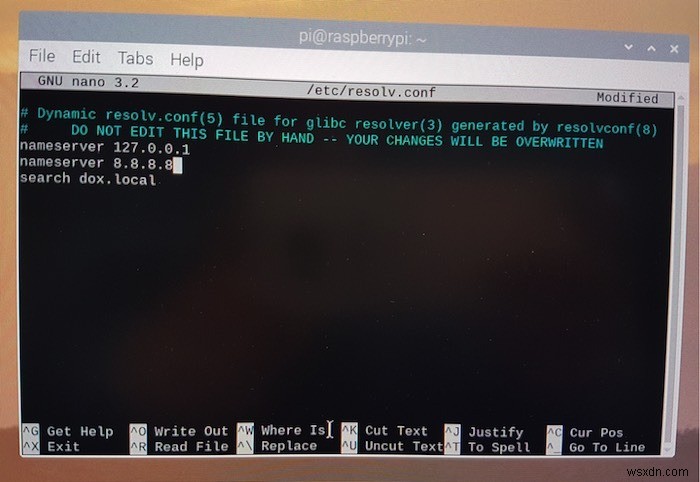
Ctrlを使用してresolv.confを閉じます + X キーボードショートカット。
次のターミナルコマンドを実行して、Pi-Holeのセットアップダイアログを再起動します。
curl -sSL https://install.pi-hole.net | bash
これで、エラーなしでセットアップダイアログを完了することができるはずです。
ルーターを更新する:ネットワーク全体の広告ブロッカーを作成する
これで、Pi-Holeを使用するようにデバイスまたはルーターを更新する準備が整いました。ネットワークに接続されているすべてのデバイスで広告をブロックする場合は、ルーターのDNS設定を変更してRaspberryPiデバイスを指すようにする必要があります。
ルーターのDNS設定を変更するプロセスは、ルーターの正確なモデルによって異なりますが、概要として、次のことを行う必要があります。
- ルーターの管理ページにアクセスしてください。
- ユーザー名とパスワードを使用してログインします。この情報がわからない場合は、製造元のデフォルトのユーザー名とパスワードを使用している可能性があります。この情報は、製造元のWebサイトまたはルーターに付属のドキュメントで確認してください。
- 「DNSサーバー」または「DHCPサーバー」という単語を含むタブ、メニュー、またはセクションを探します。これらの設定は、「詳細設定」セクションで非表示になっている場合があることに注意してください。
- ルーターのプライマリDNSサーバーをRaspberryPiのIPアドレスに更新します。アドレスがわからない場合は、Raspbianのターミナルウィンドウを開き、次のコマンドを実行してアドレスを取得できます:
hostname -I
特定のルーターのDNS設定を更新する方法については、製造元のWebサイトまたはルーターに付属の物理的なドキュメントを確認してください。
特定のデバイスでオンライン広告をブロックする方法
特定のデバイスやオペレーティングシステムのDNS設定を変更することもできます。
1。 Windows
WindowsでDNS設定を更新するには:
- 「コントロールパネル」を起動します。
- [ネットワークとインターネット]->[ネットワークと共有センター]->[アダプター設定の変更]に移動します。
- 構成する接続を選択します。
- [ローカルエリア接続]->[プロパティ]を右クリックします。
- [ネットワーク]タブを選択します。
- 「TCP/IPv4」または「TCP/IPv6」を選択します。
- [プロパティ]->[詳細設定]->[DNS]に移動し、[OK]をクリックします。
- [次のDNSサーバーアドレスを使用する]を選択します。
- このセクションのアドレスをRaspberryPiのIPアドレスに置き換えます。
これで、WindowsPCがPi-Holeアドブロッカーを使用するように設定されました。
2。 Linux
Linuxファンの場合は、次のことを行う必要があります。
- [システム]->[設定]->[ネットワーク接続]に移動します。
- 構成する接続を選択し、[編集]をクリックします。
- [IPv4設定]または[IPv6設定]タブのいずれかを選択します。
- [DNSサーバー]フィールドに、RaspberryPiのIPアドレスを入力します。
- [適用]をクリックして変更を保存します。
または、「/ etc/resolv.conf」ファイルを開いてDNS設定を更新することもできます。
3。 macOS
macOSでDNS設定を更新するには:
- Macのツールバーで「Apple」ロゴを選択します。
- 「システム環境設定->ネットワーク」に移動します。
- 編集する接続を選択します。
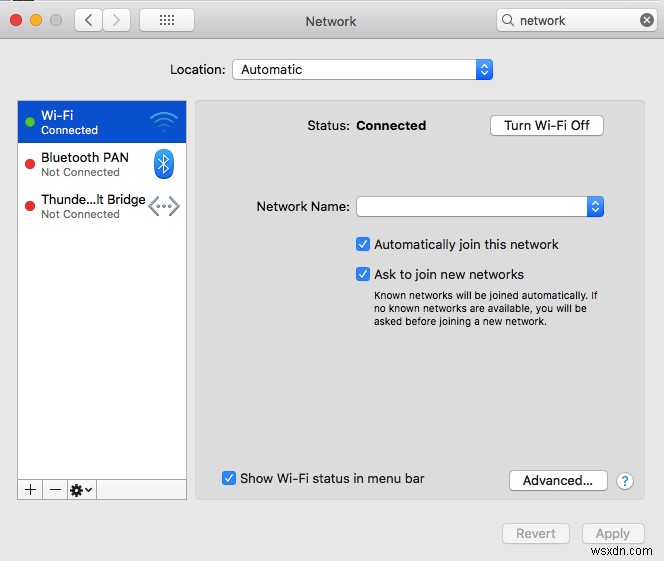
- [詳細...]をクリックします
- [DNS]タブを選択します。
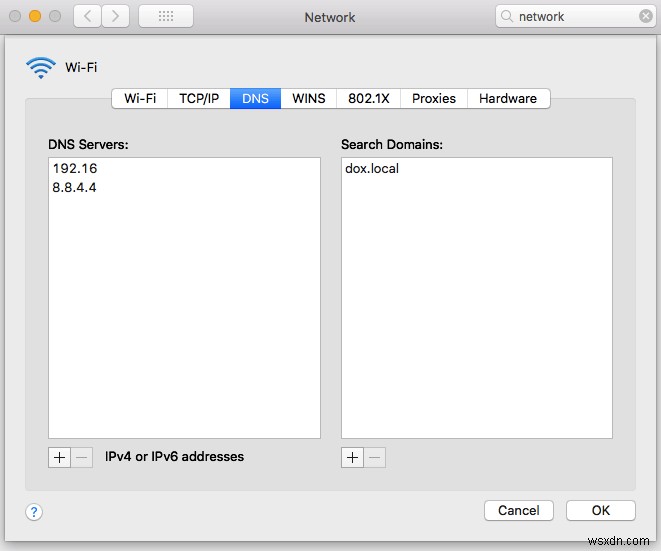
- 小さな「+」アイコンをクリックして、RaspberryPiのIPアドレスを入力します。
- [適用]->[OK]をクリックして変更を保存します。
Pi-Holeは、すべてのリクエストをブラックリストと照合し、できるだけ多くの広告をブロックします。
4。 iPhone
iPhoneまたはiPadをお持ちの場合は、次のようにします。
- 「設定」アプリケーションを起動します。
- 「Wi-Fi」を選択し、リストでホームネットワークをテープに記録します。
- [DNS]フィールドを選択します。
- 現在のすべてのDNSサーバーを削除し、それらをRaspberryPiのIPアドレスに置き換えます。
5。 Android
Androidで広告をブロックするには:
- 「設定」アプリケーションを起動します。
- 「Wi-Fi」を選択します。
- 更新するWi-Fiネットワークを長押しします。
- [ネットワークの変更]->[詳細オプション]を選択します。
- [DHCP]をタップしてから、[静的]を選択します。
- 「DNS1」に、RaspberryPiのIPアドレスを入力します。
- [保存]をタップします。
Raspberry Piを広告ブロッカーとして使用する一方で、Wi-FiアクセスポイントまたはパーソナルWebサーバーとしても使用できます。それらをチェックしてください。
-
RaspberryPiをRuneAudioでHi-Fiシステムに変える
RuneAudioは、それ自体を「組み込みハードウェアをHi-Fi音楽プレーヤーに変える無料のオープンソースソフトウェア」と表現しています。 RuneAudioをRaspberryPiにインストールすると、複数のソースからの音楽を再生できるHi-Fiメディアセンターに変換されます。 ルーンはどのデバイスからでも制御できます。ローカルネットワーク経由でユーザーインターフェイスにアクセスできる独自のWebサーバーをセットアップします。ブラウザを開くか、無料アプリに接続してHi-Fiシステムを制御できます。 必要なもの 設定する必要があることがいくつかあります。ここでは、異常なことは何もありませ
-
古いテレビをスマートテレビに変える方法
最近販売されているほとんどすべてのテレビはスマートテレビです。つまり、インターネットに接続して、Disney+ Hotstar、Netflix、Prime Video、Spotify、YouTube などのサービスから音楽やビデオをストリーミングできます。しかし、完全に機能する古いテレビを持っていて、今すぐ新しいスマートテレビにアップグレードしたくない場合はどうすればよいでしょうか?テレビの「馬鹿げた」オペレーティング システムと一緒に暮らす必要があり、素晴らしいオーディオやビデオのストリーミング アプリやその他の最新機能を利用できませんか?あまり。多額の費用をかけずに、非スマート TV をス
